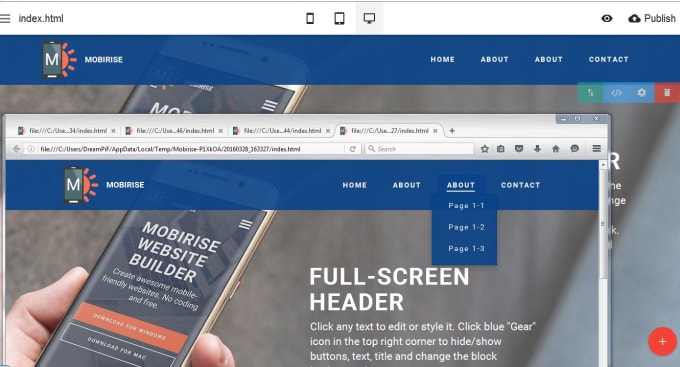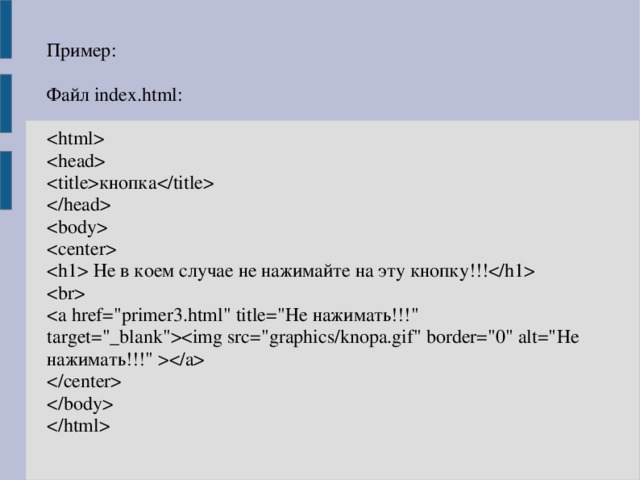Что такое индексный файл index.html
Когда вы создаёте веб-страницы в редакторе кода, таком как Visual Studio Code, Sublime Text, вам необходимо создать index.html, потому что эта страница выполняет важную работу. Создание первой страницы index.html считается лучшим методом веб-разработки.
Итак, что такое страница index.html и почему она имеет значение? В этой статье рассказывается о index.html и о том, почему вы всегда должны создавать эту страницу при создании веб-сайта.
Содержание
- Что такое index.html?
- Как создать страницу index.html
- Вывод
Что такое index.html?
Index.html — это первая HTML-страница, которую вы создаёте при создании веб-сайта. HTML (язык разметки гипертекста) помогает структурировать текст и другие элементы на веб-странице. Страница index.html — это страница по умолчанию, которую видит посетитель веб-сайта, если не указана другая страница, которую часто называют «домашней страницей».
Например, если вы вводите URL-адрес, такой как https://careerkarma. com, вы не указали какую-либо конкретную страницу, которую сервер должен доставить клиенту (компьютеру или мобильному телефону). Во многих случаях вы увидите страницу по умолчанию или страницу index.html.
com, вы не указали какую-либо конкретную страницу, которую сервер должен доставить клиенту (компьютеру или мобильному телефону). Во многих случаях вы увидите страницу по умолчанию или страницу index.html.
Если вы знаете точный адрес страницы, которую хотите просмотреть, например https://careerkarma.com/blog, то сервер направит вас на эту страницу, а не на страницу index.html.
index.html легко распознаётся на большинстве серверов как страница по умолчанию, поэтому многие разработчики предпочитают использовать index.html в качестве имени страницы по умолчанию.
Как создать страницу index.html
Теперь вы понимаете, что такое страница index.html и почему она важна. Давайте посмотрим, как именно мы можем создать страницу index.html с помощью Visual Studio Code (или VS Code), редактора кода.
Если у вас не установлен VS Code, ознакомьтесь с этим полезным руководством по началу работы с Visual Studio Code.
Начнём с создания нового файла.
На главной панели инструментов VS Code создайте новый файл.
Затем вам будет показан пустой файл кода с таким именем, как «Без названия» или «Без названия-1».
Затем перейдите в «Файл», «Сохранить как» и сохраните имя файла как «index» с типом файла «html».
Теперь вы увидите «index.html» в качестве имени вашего файла.
По умолчанию в файле index.html должно быть несколько элементов. К ним относятся HTML-теги, такие как,и. Вы также должны объявить тип документа, используя «DOCTYPE HTML».
У вас есть страница index.html. Теперь вы можете создавать дополнительные файлы, чтобы оживить ваш сайт.
Вывод
Страница index.html — важная часть вашего веб-сайта. Это страница, которую серверы доставляют клиентам (устройствам), когда пользователи не указывают другую страницу.
Создать страницу index.html в редакторе кода легко. Помните, что вы можете создавать другие HTML-страницы в дополнение к index.html, например, about.html или contact.html.
Включив страницу index.html в свои проекты веб-разработки, вы поможете посетителям вашего сайта иметь хорошо спроектированный сайт и поможете защитить файлы в вашем каталоге от уязвимостей.
Как создать первую веб-страницу • Vertex Academy
Данная статья написана командой Vertex Academy. Это одна из статей из нашего Самоучителя по HTML&CSS. Надеемся, что данная статья Вам будет полезна. Приятного прочтения!
В этой статье вы получите подсказки и советы, после которых сможете создать свою первую веб-страницу. Абсолютно с нуля. Поэтому весь материал будет излагаться максимально подробно.
Все, что вам понадобится, это
- Текстовый редактор
- Браузер
В качестве текстового редактора можно использовать как обычный Блокнот, так и более продвинутые программы. Рассмотрим некоторые из них:
Текстовые редакторы
Блокнот – это стандартная программа ОС Windows. Чтобы создать документ в этом редакторе – кликните по рабочему столу правой кнопкой мыши, выберите «создать» «текстовый документ».
Notepad++ представляет собой по сути более продвинутый блокнот, но в нем есть подсветка HTML-синтаксиса, что делает чтение кода более удобным.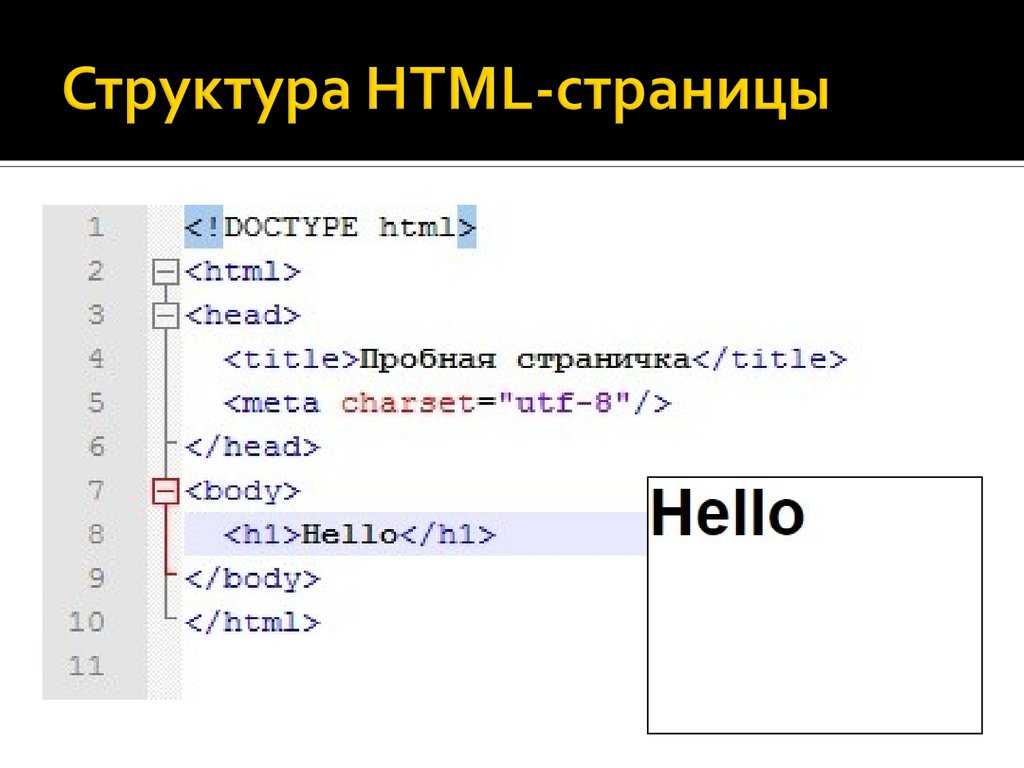 Рекомендую использовать этот редактор в процессе обучения.
Рекомендую использовать этот редактор в процессе обучения.
Чтобы скачать Notepad++ идем на их сайт и жмем «download». После завершения загрузки устанавливаем его на свой компьютер. Программа абсолютно бесплатна.
Также в него можно установить плагины, которые позволят избежать кучи ручной работы, но для начала нам нужно набить руку и написать сотни метров кода именно вручную, чтобы все лучше усвоилось. Поэтому о плагинах пока не думаем.
Помните, как в 1-м классе мы писали одну и ту же букву по несколько строк в специальных тетрадках в косую линию? 🙂 Считайте, что сейчас я прошу вас писать эти буковки, т.к. это улучшит ваше понимание и запоминание кода.
Sublime Text очень удобен тем, что подсказывает теги (автодополнение), сам делает отступы, закрывает теги и много чего другого. Словом, он очень упрощает работу над HTML-документом, но рекомендую использовать его позже, когда уже выучите хотя бы основные теги и поймете главные правила синтаксиса. Правда, если у вас не Windows, а другая операционка – ставьте сразу Sublime.
Здесь выбирайте подходящую вам систему и качайте. Программой можно пользоваться бесплатно, но, если вам захочется убрать надпись “unregistered” – придётся заплатить $70.
БраузерИспользуйте любой на ваш вкус. Но большинство разработчиков для веб разработки используют именно Chrome, который имеет ряд инструментов, которые облегчают жизнь разработчика. Имейте в виду, что некоторые браузеры могут по-разному отображать один и тот же код, поэтому, когда дело дойдет до создания серьезного сайта – его нужно будет проверить во всех популярных браузерах.
Итак, с рабочим инвентарём мы определились.
Теперь создайте папку с любым названием, например, “HTML_Start” и в ней сохраните свой первый HTML-документ:
- Открываем Notepad++
- В левом верхнем углу жмём «Файл» — «сохранить как», выбираем нашу папку
- Называем файл «index.html», либо просто «index» и в строке «тип файла» выбираем Hyper Text Markup Language file.
- Жмём «сохранить».

Конечно, первый файл вы можете назвать как угодно, но предлагаю сразу учиться, как правильно.
Почему именно index.html?Обычно мы заходим на сайт с главной страницы. Когда у сайта множество страниц, мы подсказываем веб-серверу, которую из них нужно загружать автоматически. В большинстве случаев, адрес сайта указывается кратко, без лишних файлов на конце. Сравните, vertex-academy.com и vertex-academy.com/index.html – это одна и та же страница, но мы конечно же напишем, как в первом варианте. Вот тогда браузер заходит в папку сайта и определяет файл, который нужно показать. Если index.html в этой папке отсутствует, тогда браузер покажет список всех файлов, которые лежат в этой папке.
Теперь мы наконец готовы создать свою первую веб-страницу.
Но прежде буквально пару слов о тегах
HTML-код всегда помещен между угловых скобок.
Например,
<tag_name> какой-то текст </tag_name>
<tag_name> какой-то текст </tag_name> |
это HTML-элемент, который сообщает браузеру какую-то информацию о тексте между тегами (в каком месте ему быть, как выглядеть и т. п.). Чаще всего теги парные – т.е. есть открывающий тег и закрывающий, где добавляется слеш перед именем тега:
п.). Чаще всего теги парные – т.е. есть открывающий тег и закрывающий, где добавляется слеш перед именем тега:
<tag_name> открывающий тег </tag_name> закрывающий тег
<tag_name> открывающий тег </tag_name> закрывающий тег |
Бывают также непарные теги, о них расскажем попозже.
Ну давайте же скорее покодим! 😉
Каждый html-документ содержит набор определенных тегов. Эти теги, как Отче наш – запоминайте их, либо просто делайте ctrl+c, ctrl+v этой структуры каждый раз при создании нового HTML-документа
<!DOCTYPE html> <html> <head> </head> <body> </body> </html>
|
1 2 3 4 5 7 |
<!DOCTYPE html> <html> <head> </head> <body> </body> </html> |
Давайте подробно разберем каждый из этих тегов.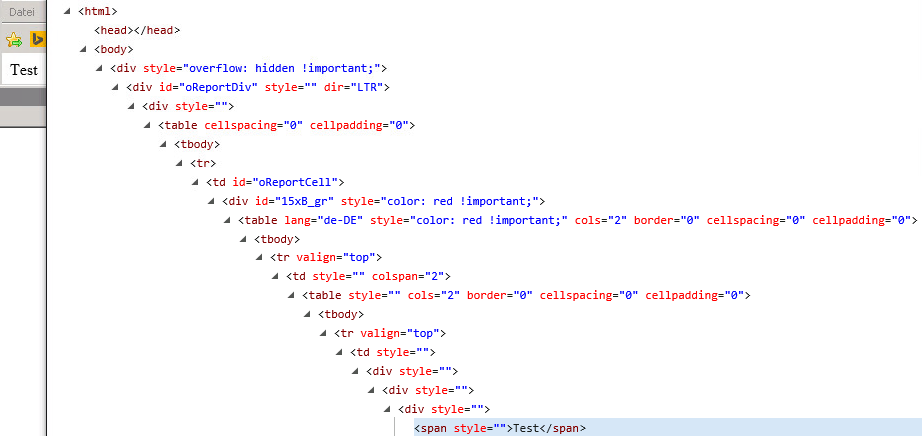
<!DOCTYPE html>
<!DOCTYPE html> |
или <!doctype html> , т.к. он не чувствителен к регистру — даёт понять браузеру, на которой из версий HTML написан документ.
Например, для версии HTML 4.01 этот элемент был таким:
<!DOCTYPE HTML PUBLIC «-//W3C//DTD HTML 4.01 Transitional//EN» «http://www.w3.org/TR/html4/loose.dtd»>
<!DOCTYPE HTML PUBLIC «-//W3C//DTD HTML 4.01 Transitional//EN» «http://www.w3.org/TR/html4/loose.dtd»> |
С версии 5 это объявление стало гораздо короче, что не может не радовать). Как видите, этот тег непарный.
Теперь, чтобы наглядней описать остальные, парные теги, давайте взглянем на них под другим углом.
Элементы – они наподобие контейнеров. Мы открываем коробочку (пишем тег), кладём в неё что-то и закрываем (пишем закрывающий тег).
Теги нужно обязательно закрывать. Зачастую браузеры делает нам медвежью услугу и, если мы забыли закрыть тег – сами закрывают его. Поэтому, допустив ошибку в коде, бывает: проверили в браузере, все красиво, профит! Но, браузер ведь пока не настолько умный, чтобы точно знать, где нужно закрыть тот или иной тег. Иногда он «угадывает». Если бы мы, например, забыли закрыть тег <head>, он бы сам закрыл его перед началом тега <body>, т.к. это стандартная структура документа. А когда речь идет о других тегах, тут уже сложнее и он может закрыть его совсем не там, где нужно и от этого «поедет» весь ваш документ. Поэтому, возьмите за правило:
При написании парных тегов удобно писать сразу открывающий и закрывающий теги, так вы ничего не забудете.
Давайте еще раз посмотрим на структуру документа:
Мы сознательно допустили ошибку на картинке. Найдете, где? 🙂
Здесь у нас появился еще один тег
<title>
<title> |
Чтобы понять для чего он, давайте попробуем создать HTML-документ без него. Откройте через notepad++ наш сохраненный index.html и напишите код
Откройте через notepad++ наш сохраненный index.html и напишите код
|
1 2 3 4 5 6 7 8 |
<!DOCTYPE HTML> <html> <head> </head> <body> Моя первая веб-страница </body> </html> |
Выберите кодировку документа: «Кодировки» — «Преобразовать в UTF-8»
Теперь сохраните. Проще всего это делать либо нажатием клавиш ctrl+s, либо нажав дискетку в левом верхнем углу редактора. Запустите сохраненный index.html в браузере.
Та-дам, вы создали свою первую веб-страницу! 🙂
Но что это за текст на вкладке браузера? Это же путь к нашему файлу…длинно и некрасиво.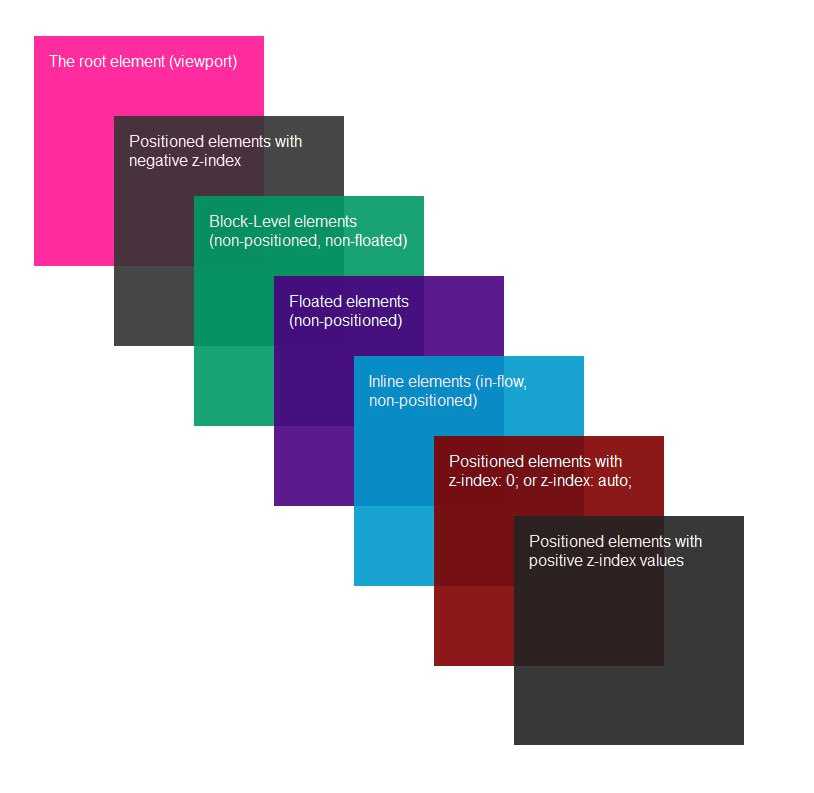 Для того, чтобы назвать веб-страницу, существует тег <title>. Он всегда помещается внутри элемента <head>. Попробуем теперь с ним:
Для того, чтобы назвать веб-страницу, существует тег <title>. Он всегда помещается внутри элемента <head>. Попробуем теперь с ним:
<!DOCTYPE HTML> <html> <head> <title>Название страницы</title> </head> <body> Моя первая веб-страница </body> </html>
|
1 2 3 4 5 6 7 8 9 |
<!DOCTYPE HTML> <html> <head> <title>Название страницы</title> </head> <body> Моя первая веб-страница </body> </html> |
Сохраните файл, обновите страницу, вуаля! У нашей страницы есть название)
Считается хорошим тоном писать каждый вкладываемый элемент с отступом (клавишей tab, двумя или четырьмя пробелами).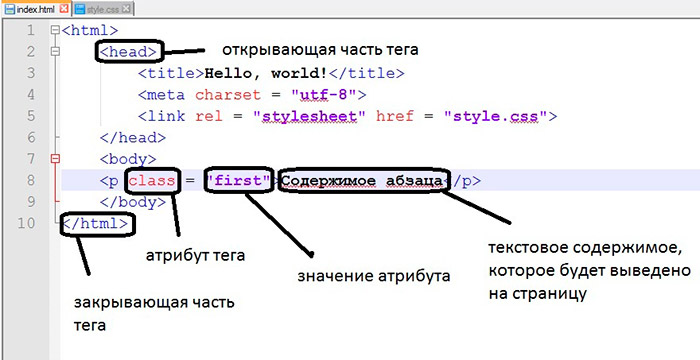
Элемент <head>
Что еще можно поместить в голову документа? Туда обычно складывают информацию для поисковых роботов, счетчиков браузера, ключевые слова и прочая служебная информация. Кроме элемента <title>, пользователь не увидит ничего из написанного в <head>. Также есть один важный тег, который сообщает браузеру, в какой кодировке следует читать наш документ:
<meta charset=»utf-8″>
<meta charset=»utf-8″> |
Мы уже установили нужную кодировку в блокноте, но желательно также сообщить браузеру об этом, потому что некоторые могут вас неправильно понять. Метатеги не нужно закрывать.
Метатеги не нужно закрывать.
Давайте закрепим в памяти структуру нашего HTML-документа:
<!DOCTYPE HTML> <html> <head> <title>Название страницы</title> <meta charset=»utf-8″> </head> <body> </body> </html>
|
1 2 3 4 5 6 7 8 9 |
<!DOCTYPE HTML> <html> <head> <title>Название страницы</title> <meta charset=»utf-8″> </head> <body> </body> </html> |
В дальнейшем мы будем показывать только код, содержащийся внутри <body>, но никогда не теряйте голову! 😉
Итак, со скелетом нашего документа мы разобрались. Давайте нарастим на него немножко мышц? 😉
Знакомьтесь, заголовки и абзац
<h2></h2>— Заголовок первого уровня, от английского Heading.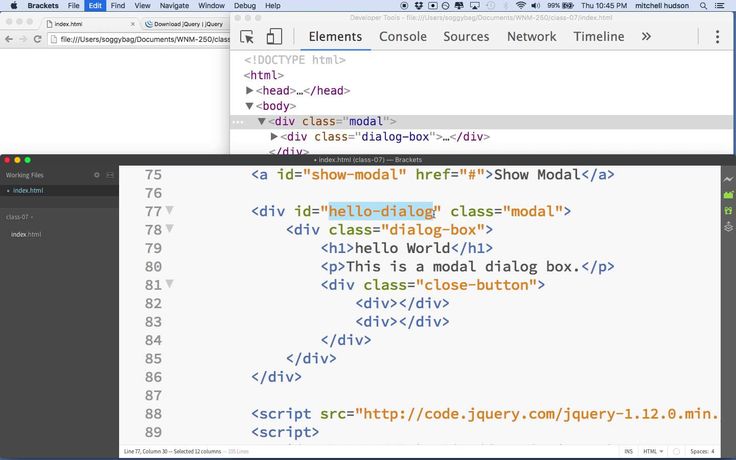 По умолчанию выделяется браузером жирным шрифтом, размером 24 пункта. Несет смысловую нагрузку как самый главный заголовок на странице, зачастую название страницы. Именно по нему поисковые роботы идентифицируют страничку.
По умолчанию выделяется браузером жирным шрифтом, размером 24 пункта. Несет смысловую нагрузку как самый главный заголовок на странице, зачастую название страницы. Именно по нему поисковые роботы идентифицируют страничку.
<h3></h3>— заголовок второго уровня, здесь по умолчанию шрифт меньше, чем в <h2>. Размер 18 п. Этим заголовком обозначают названия больших разделов, на которые делится страничка. Имеет меньший смысловой вес, чем h2.
И так далее, до…
<h6></h6> — заголовка шестого уровня. Этот заголовок имеет самый меньший смысловой вес. По умолчанию он имеет самый маленький шрифт.
<p></p> — абзац, от англ. Paragraph. Браузер автоматически добавляет расстояние между абзацами и напишет каждый с новой строки, при использовании нескольких тегов <p>
А теперь посмотрим, как всё это выглядит:
<body>
<h2>Анекдот</h2>
<p>Приходит веб-мастер к окулисту. Тот его усаживает напротив таблицы, берет указку:
— Читайте пятую строчку!
— «ИНШМК»… Доктор, что у вас с кодировкой?</p>
</body>
Тот его усаживает напротив таблицы, берет указку:
— Читайте пятую строчку!
— «ИНШМК»… Доктор, что у вас с кодировкой?</p>
</body>
|
1 2 3 4 5 6 |
<body> <h2>Анекдот</h2> <p>Приходит веб-мастер к окулисту. Тот его усаживает напротив таблицы, берет указку: — Читайте пятую строчку! — «ИНШМК»… Доктор, что у вас с кодировкой?</p> </body> |
Хм, вышло как-то не очень. Хоть мы и написали каждую фразу с новой строки, браузер почему-то этого не понял. Дело в том, что в HTML-коде пробелы не отображаются, и браузер интерпретировал все, что помещено в контейнер <p> как один абзац. А что если мы каждую фразу заключим в тег <p>?
Примечание: редактор ниже даёт вам возможность посмотреть код на вкладке HTML, увидеть готовый результат на вкладке Result и самим поиграться с кодом при клике на кнопку «Edit in JSFiddle»
Мы использовали несколько тегов <p>, и в итоге браузер написал каждый элемент с новой строки 🙂
Тег
<br>Существует еще тег <br> от англ.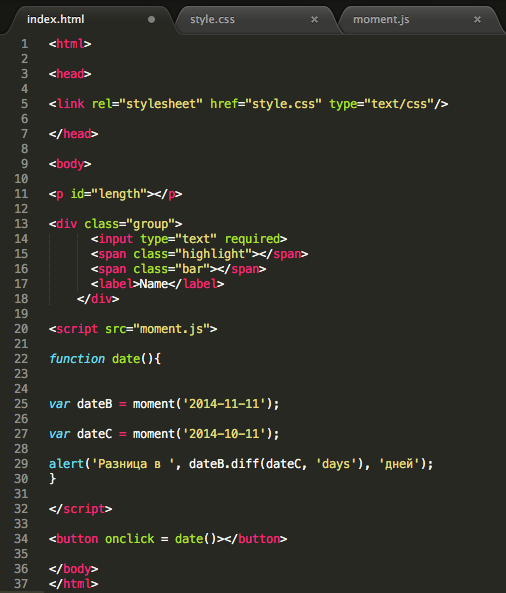 Break – разрыв. Это перенос на новую строчку. Кстати, это одиночный тег, его не нужно закрывать, т.к. он ничего в себе не содержит.
Break – разрыв. Это перенос на новую строчку. Кстати, это одиночный тег, его не нужно закрывать, т.к. он ничего в себе не содержит.
Давайте посмотрим, как выглядел бы текст, если бы мы не заключили каждую фразу в <p>, а поставили в конце фраз <br>
Тоже довольно читабельно, хотя нету интервала между каждой строкой, которые добавлялись при использовании нескольких <p>. В зависимости от того контента, который вам нужно написать – вам решать, каким способом лучше разделять текст.
Тег
<pre>Тег <pre> обозначает какое-то предварительное форматирование текста, чаще всего в формате Courier. Удобнее всего использовать его со стихами. Давайте посмотрим, как он работает:
Тег
<hr>На закуску, еще один тег, который используется для разрыва – тег <hr>. Он непарный, его не нужно закрывать, как и <br>. В основном он используется, чтобы разделить несколько разных по смыслу текстов (например, его уместно было бы применить между несколькими анекдотами).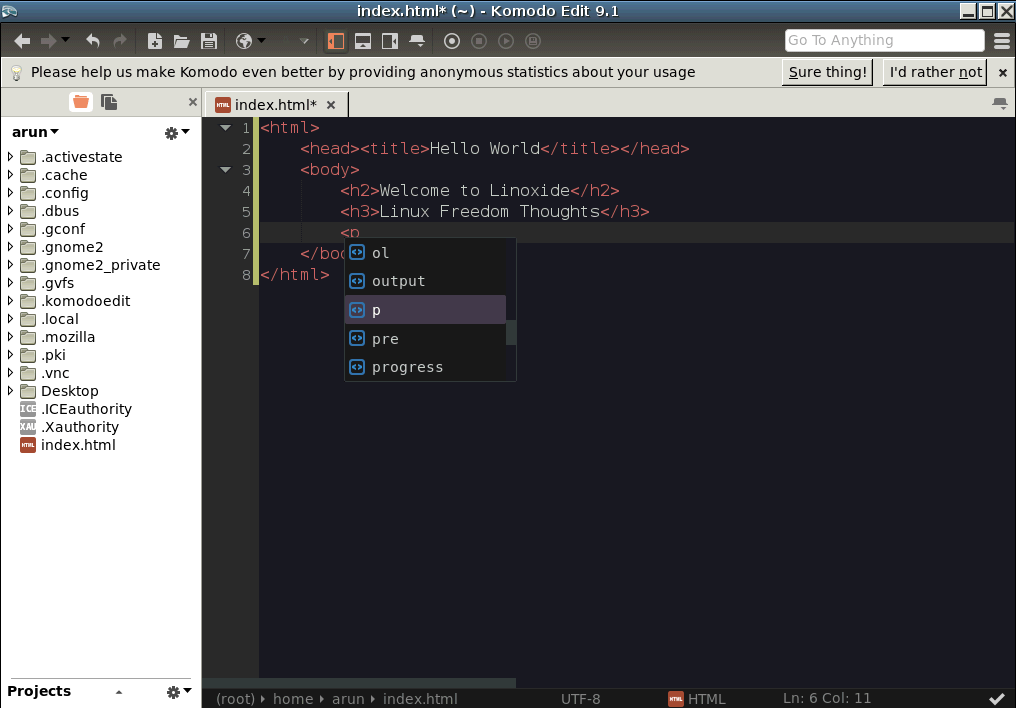 Хотя также он используется просто для визуального оформления страницы.
Хотя также он используется просто для визуального оформления страницы.
Мы выучили структуру HTML-документа и часто употребляемые теги. Дальше будем учиться наводить красоту на наших веб-страницах 🙂
Для тех, кто хочет еще детальней покопаться во всем этом, мы рекомендуем справочники:
webref.ru — это справочник по верстке на русском языке.
w3schools.com — это справочник на английском. Чем он ценен:
- Здесь поданы рекомендации от W3C, т.е. здесь самая корректная информация по HTML5
- Параллельно можно подтянуть свои знания английского, если они пока не совершенны 🙂
- Здесь есть упражнения для начинающих, где вы сразу же можете проверить правильность кода. Попробуйте, например, это упражнение
До встречи! 🙂
Определение файла INDEX.HTML | ПКМаг
Имя файла по умолчанию для домашней страницы веб-сайта (также используется INDEX.HTM). Названная соответствующим образом домашняя страница служит индексом для основных страниц сайта, каждая из которых может ссылаться на любое количество других страниц и так далее.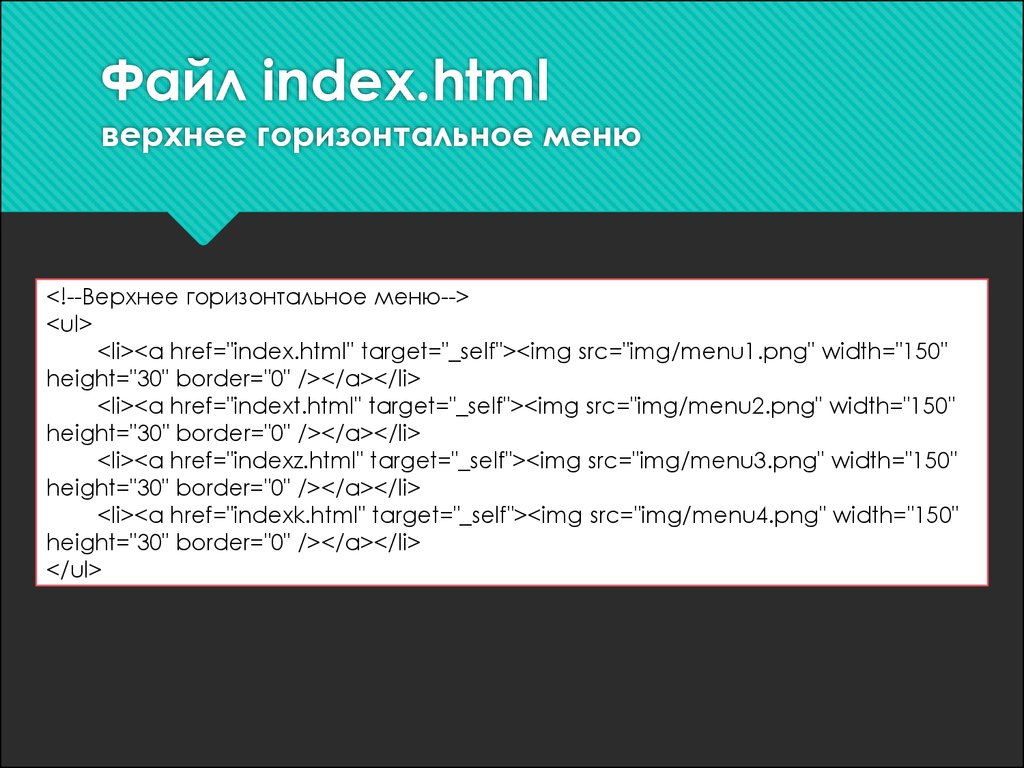 Ввод URL-адреса, такого как www.computerglossary.com, аналогичен вводу www.computerglossary.com/index.html.
Ввод URL-адреса, такого как www.computerglossary.com, аналогичен вводу www.computerglossary.com/index.html.
Реклама
Истории PCMag, которые вам понравятся
{X-html заменен}
Выбор редакции
ЭТО ОПРЕДЕЛЕНИЕ ПРЕДНАЗНАЧЕНО ТОЛЬКО ДЛЯ ЛИЧНОГО ИСПОЛЬЗОВАНИЯ. Любое другое воспроизведение требует разрешения.Copyright © 1981-2023. The Computer Language(Opens in a new window) Co Inc. Все права защищены.
Информационные бюллетени PCMag
Информационные бюллетени PCMag
Наши лучшие истории в папке «Входящие»
Следите за новостями PCMag
- Фейсбук (Открывается в новом окне)
- Твиттер (Откроется в новом окне)
- Флипборд (Открывается в новом окне)
- Гугл (откроется в новом окне)
- Инстаграм (откроется в новом окне)
- Pinterest (Открывается в новом окне)
PCMag. com является ведущим авторитетом в области технологий, предоставляющим независимые лабораторные обзоры новейших продуктов и услуг. Наш экспертный отраслевой анализ и практические решения помогут вам принимать более обоснованные решения о покупке и получать больше от технологий.
com является ведущим авторитетом в области технологий, предоставляющим независимые лабораторные обзоры новейших продуктов и услуг. Наш экспертный отраслевой анализ и практические решения помогут вам принимать более обоснованные решения о покупке и получать больше от технологий.
Как мы тестируем Редакционные принципы
- (Открывается в новом окне) Логотип Зиффмедиа
- (Открывается в новом окне) Логотип Аскмен
- (Открывается в новом окне) Логотип Экстримтек
- (Открывается в новом окне) Логотип ИНГ
- (Открывается в новом окне) Логотип Mashable
- (Открывается в новом окне) Предлагает логотип
- (Открывается в новом окне) Логотип RetailMeNot
- (Открывается в новом окне) Логотип Speedtest
- (Открывается в новом окне) Логотип Спайсворкс
(Открывается в новом окне)
PCMag поддерживает Group Black и ее миссию по увеличению разнообразия голосов в СМИ и владельцев СМИ.![]()
© 1996-2023 Ziff Davis, LLC., компания Ziff Davis. Все права защищены.
PCMag, PCMag.com и PC Magazine входят в число зарегистрированных на федеральном уровне товарных знаков Ziff Davis и не могут использоваться третьими лицами без явного разрешения. Отображение сторонних товарных знаков и торговых наименований на этом сайте не обязательно указывает на какую-либо принадлежность или поддержку PCMag. Если вы нажмете на партнерскую ссылку и купите продукт или услугу, этот продавец может заплатить нам комиссию.
- О Зиффе Дэвисе(Открывается в новом окне)
- Политика конфиденциальности(Открывается в новом окне)
- Условия использования(Открывается в новом окне)
- Реклама(Открывается в новом окне)
- Специальные возможности(Открывается в новом окне)
- Не продавать мою личную информацию (откроется в новом окне)
- (Открывается в новом окне) доверительный логотип
- (Открывается в новом окне)
Как использовать index.
 html | Карьера Карма
html | Карьера Карма Когда вы создаете веб-страницы в редакторе кода, таком как Visual Studio Code, Sublime Text, вам необходимо создать index.html, потому что эта страница выполняет важную работу. Создание страницы index.html считается лучшей практикой в веб-разработке.
Итак, что такое страница index.html и почему она важна? В этой статье рассказывается об index.html и о том, почему вы всегда должны создавать эту страницу при создании веб-сайта.
Найди свой учебный лагерь
- Career Karma подберет для тебя лучшие технологические учебные курсы
- Доступ к эксклюзивным стипендиям и подготовительным курсам
Выберите интересующий вас вопрос
Разработка программного обеспеченияДизайнОбработка и анализ данныхАналитика данныхUX-дизайнКибербезопасностьИмя
Фамилия
Электронная почта
Номер телефона
Продолжая, вы соглашаетесь с нашими Условиями обслуживания и Политикой конфиденциальности, а также соглашаетесь получать предложения и возможности от Career Karma по телефону, текстовым сообщениям и электронной почте.
Что такое index.html?
Index.html — это первая HTML-страница, которую вы создаете при создании веб-сайта. HTML (язык разметки гипертекста) помогает структурировать текст и другие элементы на веб-странице. Страница index.html — это страница по умолчанию, которую видит посетитель веб-сайта, если не указана другая страница, которую часто называют «домашней страницей».
Например, если вы вводите URL-адрес, такой как https://careerkarma.com, вы не указали какую-либо конкретную страницу, которую сервер должен доставить клиенту (компьютеру или мобильному телефону). Во многих случаях вы увидите страницу по умолчанию или страницу index.html.
Если вы знаете точный адрес страницы, которую хотите просмотреть, например https://careerkarma.com/blog, сервер направит вас на эту страницу, а не на страницу index.html.
index.html легко распознается на большинстве серверов как страница по умолчанию, поэтому многие разработчики выбирают index.html в качестве имени страницы по умолчанию.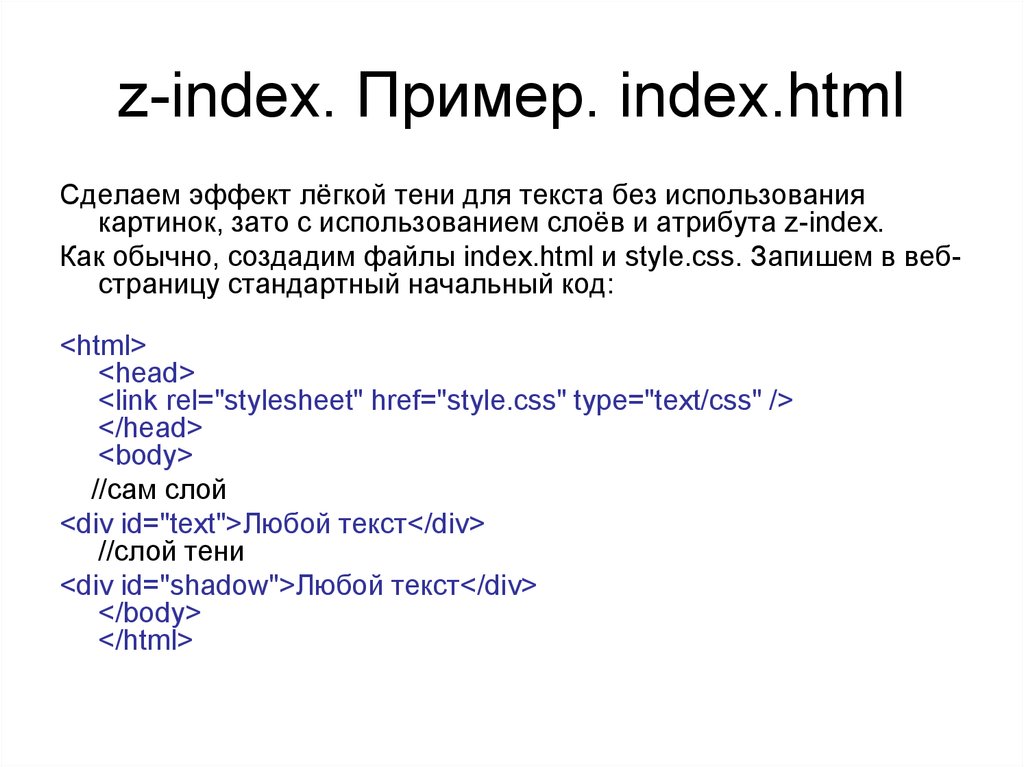
Как создать страницу index.html
Теперь вы понимаете, что такое страница index.html и почему она важна. Давайте посмотрим, как именно мы можем создать страницу index.html с помощью Visual Studio Code (или VS Code), редактора кода.
Если у вас не установлен VS Code, ознакомьтесь с этим полезным руководством по началу работы с Visual Studio Code.
Начнем с создания нового файла.
На главной панели инструментов VS Code создайте новый файл.
Затем вам будет показан пустой файл кода с именем вроде «Без названия» или «Без названия-1».
Затем перейдите в «Файл», «Сохранить как» и сохраните имя файла как «index» с типом файла «html».
Теперь вы увидите «index.html» в качестве имени вашего файла.
По умолчанию в файле index.html должно быть несколько элементов. К ним относятся теги HTML, такие как,
и. Вы также должны объявить тип документа, используя «DOCTYPE HTML». У вас есть страница index.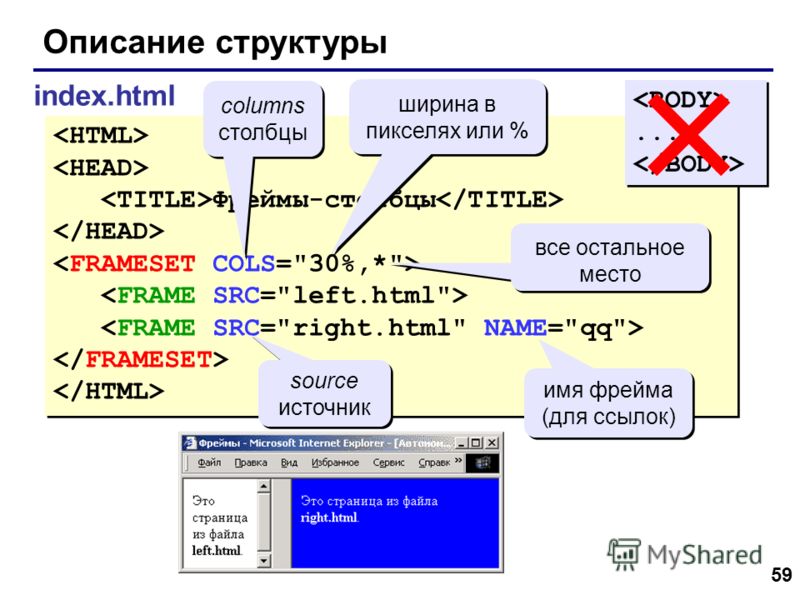 html. Теперь вы можете создавать дополнительные файлы, чтобы оживить свой сайт.
html. Теперь вы можете создавать дополнительные файлы, чтобы оживить свой сайт.
Заключение
Страница index.html является важной частью вашего веб-сайта. Это страница, которую серверы доставляют клиентам (устройствам), когда пользователи не указывают другую страницу.
Легко настроить страницу index.html в редакторе кода. Помните, что помимо index.html можно создавать и другие HTML-страницы, например about.html или contact.html.
Включив страницу index.html в свои проекты веб-разработки, вы поможете посетителям вашего сайта получить хорошо продуманный сайт и поможете защитить файлы в вашем каталоге от уязвимостей.
О нас: Career Karma — это платформа, предназначенная для помощи соискателям в поиске, исследовании и подключении к программам профессионального обучения для продвижения по карьерной лестнице. Узнайте о публикации CK.
Об авторе
Карен Шварце
Писатель Career Karma
Бывший педагог и маркетолог образовательных технологий, Карен увлечена образованием в области компьютерных наук.